Ako nájsť a odstrániť súbory staršie ako X dní v systéme MacOS
Súbory v priečinku Downloads sa postupom času hromadia. to isté možno povedať o rôznych iných miestach napr. kam ukladáte snímky obrazovky. Ak vás neobťažujú ručné čistenie starých súborov, môžete pomocou automatu vyhľadať a odstrániť súbory, ktoré sú staršie ako X dní v systéme MacOS.
Odstráňte súbory staršie ako X dní
Na nájdenie a použitie použijeme pracovný postup Automatora odstrániť staršie súbory. Pracovný tok je možné nastaviť tak, aby sa spúšťal automaticky každý deň, budete však musieť vybrať všetky súbory, ktoré potrebujú skontrolovať ich životnosť. Pracovný tok môže byť aplikovaný na špecifický typ súborov, napríklad na obrázky alebo dokumenty, a môže byť aplikovaný na konkrétne formáty súborov, napríklad PNG alebo JPEG.
Otvorte Automator a kliknite na Nový dokument. Vytvorte nový typ dokumentu Akcie priečinka.

Do tohto pracovného postupu pridáme niekoľko akcií z knižnice. Prvá akcia, ktorú chcete pridať, je Požiadajte o vyhľadávacie položky akcie. Presuňte ju myšou do pravého panela. Otvorte rozbaľovaciu ponuku „Začať pri“ a vyberte priečinok, v ktorom chcete pracovať. Mali by ste tiež povoliť možnosť „Povoliť viacnásobný výber“.

Ďalej vyhľadajte znak ‘Nastaviť hodnotu premennej akciu v knižnici a pridajte ju do pravého panela. Jeho názov môžete zmeniť na niečo, čo vám povie, na čo slúži.
Je čas pridať tretiu akciu. Vyhľadajte akciu s názvom „Filtrovať vyhľadávacie položky“ a pridajte ho na pravú tablu. Tu nastavíte kritériá vymazania súborov, ktoré chcete odstrániť. Nastavil som to tak, aby sa z priečinka odstránili obrázky, ktoré majú desať dní.
Na tento účel nastavte podmienku na „Všetky“ z nasledujúceho platí. Otvorte rozbaľovaciu ponuku vedľa položky „Druh“ a vyberte druh súborov, ktoré chcete odstrániť, napr. Snímky. Potom kliknite na tlačidlo plus a pridajte druhú podmienku. Tentoraz vyberte položku Dátum vytvorenia. Môžete tiež vybrať dátum zmeny alebo iný typ dátumu.
Tento pracovný postup odstráni súbory, ktoré boli vytvorené pred desiatimi dňami, takže vyberte možnosť „Nie je za posledných“, „10“ a „Dni“.

Poslednou akciou, ktorá sa má pridať, je „Presunúť položky vyhľadávača do koša“. Uložte pracovný tok a spustite ho. Zmažú sa všetky súbory, ktoré boli vytvorené pred desiatimi dňami. Po jeho spustení uvidíte aplikáciu Finder otvorenú pre priečinok, v ktorom je pracovný tok nastavený na spustenie. Použite klávesovú skratku Command + A na výber všetkých súborov a nechajte pracovný tok vykonať zvyšok.
Ak ju chcete spustiť automaticky, vytvorte udalosť v Kalendári a nastavte ju ako spúšťač.
Vyhľadanie
Posledné Príspevky
Vytvorte QR kódy pre text, odkazy, mapy, kontakty a siete WiFi na počítačoch Mac
QR kódy sú veľmi užitočné pre rýchly prístup k informáciám z našich...
Dávkové zmeny veľkosti, vodoznaku a kompresia obrázkov ľahko pomocou Snap Converter
Nájdete celý rad aplikácií na úpravu snímok obrazovky a obrázkov pr...
SnapNDrag: Nástroj na celú obrazovku, oblasť, okno a časovaný Screenshot [Mac]
Mac má pomerne dobrú funkciu snímania obrazovky, ktorá umožňuje zac...


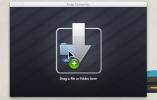
![SnapNDrag: Nástroj na celú obrazovku, oblasť, okno a časovaný Screenshot [Mac]](/f/267cf1c8521c28dba7b42bbb2981379c.jpg?width=680&height=100)